
ИТ Блог. Администрирование серверов на основе Linux (Ubuntu, Debian, CentOS, openSUSE)

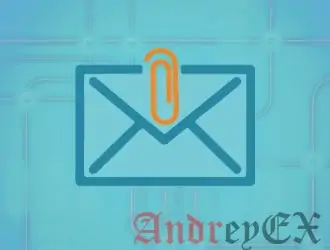
Вы хотите позволить пользователям добавлять вложения в комментариях WordPress? По умолчанию, WordPress комментарии ограничиваются текстом, однако вы можете разрешить пользователям загружать вложения, такие как изображения и гифы чтобы отправлять комментарии с вложениями. В этой статье мы покажем вам, как разрешить пользователям добавлять вложения в комментариях WordPress.
Прежде всего, необходимо установить и активировать плагин Comment Attachment. Для получения более подробной информации см наш шаг за шагом руководство о том, как установить плагин в WordPress.
После активации, вам необходимо посетить страницу Настройки » Обсуждение и прокрутите вниз до раздела ‘Comment Attachment’ для настройки параметров плагина.
Плагин Comment Attachment позволяет выбрать тип файлов, максимальный размер файла, и как отображать эти вложения на вашем сайте.
Вы также можете выбрать, где показать форму загрузки вложений (до или после того, как по умолчанию полей формы комментария).
Если вложение является изображением, то вы можете выбрать размер изображения для показа, если вы хотите, чтобы это было связано с исходным файлом.
Допустимые типы файлов:
Плагин позволяет выбрать, какие типы файлов вы хотите разрешить. По умолчанию, он позволяет пользователям загружать изображения в форматах JPEG, GIF, PNG и др..
Вы также можете включить поддержку PDF, DOC файлов, электронных таблиц, презентаций, аудио и видео файлов типов.
Тем не менее, мы рекомендуем использовать только изображения только потому, что аудио / видео может быть очень ресурсоемким для вашего хостинга WordPress.
Не забудьте нажать на кнопку Сохранить изменения, чтобы сохранить настройки.
Теперь вы можете посетить ваш сайт и увидеть поле “загрузки вложения” в форме комментария WordPress. Попробуйте загрузить файлы, чтобы увидеть, как они появляются в комментариях.
Если вы хотите изменить макет вашей формы комментария, то проверить наше руководство о том, как задать стиль формы комментария в WordPress.
Вы можете видеть вложения, добавленные пользователями при модерации комментариев в WordPress, как это:
Если вам не нравится вложения, то вы можете просто нажать на кнопку «Удалить вложение» ниже комментария.
Мы надеемся , что эта статья помогла вам узнать, как разрешить пользователям добавлять вложения в комментарии WordPress. Вы также можете увидеть наш список 12 жизненно важных советов и инструментов для борьбы со спамом в комментариях в WordPress.

Сообщить об опечатке
Текст, который будет отправлен нашим редакторам: